Kaip ištaisyti „Nepavyko įkelti failo, failo turinys skiriasi“ „Minecraft“.
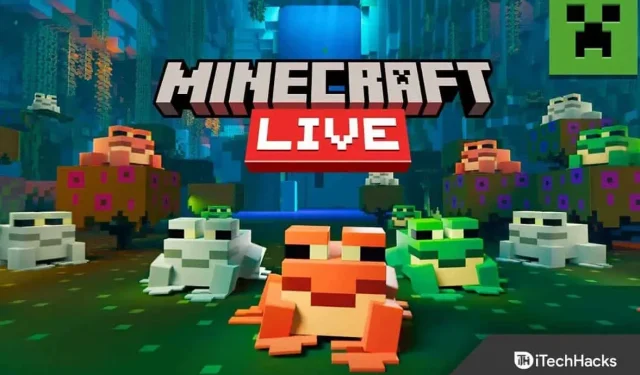
„Minecraft“ yra vienas populiariausių žaidimų pasaulyje, nes turi pakankamai funkcijų, kad vartotojai taptų priklausomi. Jūs žinote viską apie jo galimybes, jei žaidžiate ilgą laiką.
Tačiau daugelis žmonių susiduria su klaidomis paleisdami „Minecraft“ paleidimo priemonę. Klaida pasirodo su pranešimu „Nepavyko įkelti failo; Failo turinys nėra toks, kokio tikėjotės.
Jei ir jūs susiduriate su ta pačia problema, esate tinkamoje vietoje. Čia aš padėsiu jums atlikti visą klaidos taisymo procesą.
Turinys:
- 1 Pataisymas Nepavyko įkelti failo, „Minecraft“ failo turinys skiriasi
- 1.1 1 pataisymas: atnaujinkite „Minecraft“.
- 1.2 Pataisymas 2: koreguokite Open.Jar plėtinio parinktis
- 1.3 3 pataisymas: išjunkite ugniasienę
- 1.4 Pataisymas 4: pašalinkite sugadintą mod
- 1.5 5 pataisymas: naudokite VPN
- 1.6 6 pataisymas: neautomatinis failo įkėlimas
- 1.7 7 pataisymas: iš naujo įdiekite paleidimo priemonę
- 2 Išvada:
Ištaisyta failo įkėlimo klaida, „Minecraft“ failo turinys skiriasi
Problemą „Nepavyko įkelti failo“ arba „Failo turinys skiriasi“ gali sukelti kelios priežastys, ir mes negalime vienos iš jų tiksliai nustatyti. Bet mes galime išbandyti įvairius dalykus ir vienas iš jų jums tikrai tiks.
Pasidalinau 7 paprastais pataisymais su nuosekliu vadovu, kuris padės jums aiškiai suprasti, todėl pradėkime.
1 pataisymas: atnaujinkite „Minecraft“.
Jei naudojate pasenusią „Minecraft“ paleidimo priemonę, gali kilti failo atsisiuntimo problema. Todėl geriau atnaujinti į naujausią versiją ir nustatyti, ar problema vis dar egzistuoja.
- Pirmiausia kompiuteryje atidarykite „Minecraft“ paleidimo priemonę.
- Šalia vartotojo vardo pamatysite mygtuką „Parinktys“; spustelėkite jį.
- Tada spustelėkite „Priverstinai atnaujinti“ ir palaukite, kol jis bus atnaujintas.
2 pataisymas: koreguokite Open.Jar plėtinio parinktis
Jei nenustatėte tinkamos programos, kad galėtumėte peržiūrėti „Java“ failus, „Minecraft“ paleidimo priemonė negalės sugadinti komponentų. Galite nustatyti numatytąją failų analizės programą. stiklainį atlikdami šiuos veiksmus:
- Pirmiausia dešiniuoju pelės mygtuku spustelėkite „Windows“ piktogramą.
- Tada iš įvairių parinkčių sąrašo pasirinkite „Vykdyti“.
- Ten rasite lauką, įveskite %appdata%\.minecraft\assets\indexes\ ir spustelėkite Gerai.
- Tai parodys daug failų; dešiniuoju pelės mygtuku spustelėkite bet kurį failą su „. Stiklainis“ arba „. Java“.
- Tada spustelėkite Ypatybės. [Čia taip pat galite pamatyti failo plėtinį, rodomą kaip „failo tipas“].
- Gausite parinktį „atidaroma naudojant“; šalia jo spustelėkite mygtuką Redaguoti.
- Galiausiai programų sąraše pasirinkite Java arba OpenJDK Platform Binary ir spustelėkite Taikyti, tada Gerai.
3 pataisymas: išjunkite ugniasienę
„Windows“ ugniasienė gali neleisti atsisiųsti failų, todėl galbūt norėsite pabandyti ją išjungti.
Tačiau atminkite, kad dėl to gali kilti grėsmių ir galite prarasti duomenis.
- Pirmiausia kompiuteryje spustelėkite mygtuką Pradėti.
- Tada spustelėkite piktogramą „Nustatymai“.
- Dabar iš įvairių ten esančių parinkčių pasirinkite „Atnaujinimai ir sauga“.
- Kairėje ekrano pusėje spustelėkite „Windows sauga“.
- Tada spustelėkite „Ugniasienė ir tinklo apsauga“.
- Dabar pasirinkite tinklą, prie kurio esate prisijungę, nesvarbu, ar jis privatus, ar viešasis.
- Galiausiai išjunkite „Windows Defender“ ugniasienės jungiklį.
4 pataisymas: pašalinkite sugadintą modifikaciją
Sugadintas modas gali sukelti failo įkėlimo problemą „Minecraft“. Galite lengvai pašalinti sugadintą modą atlikdami toliau nurodytus veiksmus ir pabandykite dar kartą atidaryti „Minecraft“ paleidimo priemonę.
- Pirmiausia įsitikinkite, kad uždarėte „Minecraft“ paleidimo priemonę ir išeikite iš užduočių juostos.
- Tada dešiniuoju pelės mygtuku spustelėkite meniu Pradėti ir pasirinkite Vykdyti.
- Ten pateiktame lauke įveskite %appdata% ir spustelėkite Gerai.
- Bus parodytas visų kompiuteryje įdiegtų programų sąrašas; iš ten pasirinkite „Minecraft“.
- Šiame failų kataloge rasite failą Mods; dukart spustelėkite, kad atidarytumėte.
- Pasirinkite visus aplanke esančius failus ir nukopijuokite juos į kitą kompiuterio vietą.
- Tada pašalinkite visus modifikacijas pasirinkę visus modifikacijas ir paspausdami klaviatūros trynimo mygtuką.
5 pataisymas: naudokite VPN
„Minecraft“ kartais rodo regioninio serverio gedimus, dėl kurių kyla failų įkėlimo problemų. Taigi, galite naudoti VPN ir pabandyti dar kartą paleisti „Minecraft“ paleidimo priemonę.
- Atsisiųskite bet kurį VPN į savo kompiuterį.
- Atidarykite jį ir pabandykite prisijungti prie skirtingų serverių iš skirtingų vietų.
6 pataisymas: rankinis failo įkėlimas
Taip pat galite rankiniu būdu atsisiųsti failus iš „Minecraft“ svetainės ir įklijuoti juos į failų katalogą.
Norėdami tai padaryti lengvai, atlikite šiuos veiksmus:
- Pirmiausia eikite į https://libraries.minecraft.net/net/sf/jopt-simple/jopt-simple/4.5/jopt-simple-4.5.jar.
- Ji automatiškai atsisiųs failą į jūsų kompiuterį.
- Dar kartą atidarykite „Minecraft“ paleidimo priemonę, kad pamatytumėte kelią į failą. Jis bus panašus į „C:\Users\%username% \AppData\Roaming \.minecraft\libraries \net\sf\jopt-simple \jopt-simple\4.5\“.
- Pašalinkite failo pavadinimą iš galo; šiuo atveju reikia pašalinti „jopt-simple\4.5\“, o visa kita pasilikti sau.
- Dabar savo kompiuteryje atidarykite „File Explorer“ ir eikite į failo vietą, kurią radote paleidimo priemonėje.
- Tada ištrinkite failą iš aplanko, dėl kurio kilo problemų.
- Dabar suraskite atsisiųstą aplanką, nukopijuokite jį į šią vietą ir ištraukite.
7 pataisymas: iš naujo įdiekite paleidimo priemonę
Galutinis sprendimas yra pirmiausia pašalinti paleidimo priemonę, o tada ją įdiegti iš naujo, o tai galite padaryti atlikdami šiuos veiksmus:
- Dešiniuoju pelės mygtuku spustelėkite meniu Pradėti ir pasirinkite Vykdyti.
- Atitinkamame lauke įveskite %appdata% ir spustelėkite Gerai.
- Dabar iš visų įdiegtų programų failų pasirinkite „Minecraft“.
- Tada nukopijuokite aplanką „Išsaugota“ į kitą vietą, kad išsaugotumėte žaidimo eigą.
- Dabar dar kartą dešiniuoju pelės mygtuku spustelėkite meniu Pradėti ir pasirinkite Programos ir funkcijos.
- Jis parodys visas jūsų įrenginyje įdiegtas programas; Raskite Minecraft iš ten arba taip pat galite ieškoti.
- Dabar spustelėkite jo pavadinimą, tada spustelėkite „Ištrinti“.
- Patvirtinkite užklausą pašalinti programą ir vykdykite ekrane pateikiamas instrukcijas, kad užbaigtumėte procesą.
- Dabar iš naujo paleiskite kompiuterį ir palaukite, kol jis bus įkeltas.
- Dar kartą paleiskite komandą %appdata% iš meniu Vykdyti ir ištrinkite Minecraft.
- Dabar paleiskite „AppData“ komandą ir pašalinkite visus „Minecraft“ failus iš „Local“, „LocalLow“ ir „Roaming“.
- Galiausiai dar kartą atsisiųskite „Minecraft“ iš oficialios svetainės ir įdiekite ją savo įrenginyje. https://www.minecraft.net/en-us
Išvada:
Taigi tai buvo visas vadovas, kaip išspręsti „Nepavyko įkelti failo, failo turinys skiriasi“ „Minecraft“ su 7 paprastais pataisymais. Tikiuosi, kad aukščiau pateikti sprendimai padėjo jums išspręsti problemą. Jei vis dar turite klausimų, nedvejodami komentuokite žemiau.



Parašykite komentarą